예제: 렌더 오브젝트 렌더러 기능을 사용하여 커스텀 렌더링 효과를 생성하는 방법
URP는 DrawOpaqueObjects 및 DrawTransparentObjects 패스로 오브젝트를 그립니다. 프레임 렌더링의 다른 지점에 오브젝트를 그리거나 렌더링 데이터(예: 뎁스, 스텐실 등)를 다른 방식으로 해석하고 작성해야 할 수도 있습니다. 렌더 오브젝트 렌더러 기능을 사용하면 특정 오버라이드로 특정 시점에 특정 레이어에 오브젝트를 그려서 이러한 커스터마이즈 작업을 수행할 수 있습니다.
이 페이지의 예제는 렌더 오브젝트 렌더러 기능을 사용하여 커스텀 렌더링 효과를 생성하는 방법을 설명합니다.
예제 개요
이 페이지의 예제는 다음 효과를 구현하는 방법을 시연합니다.
씬에 캐릭터가 있습니다.
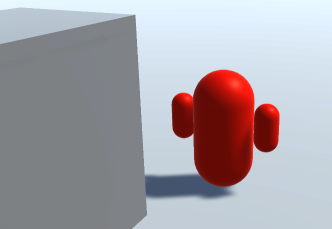
캐릭터가 게임 오브젝트 뒤로 이동하면 Unity가 다른 머티리얼로 캐릭터 실루엣을 그립니다.
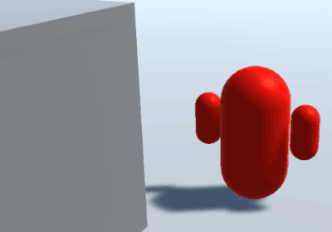
선행 조건
이 예제를 진행하려면 다음 조건을 충족해야 합니다.
URP 패키지가 설치된 Unity 프로젝트가 있습니다.
Scriptable Render Pipeline Settings 프로퍼티가 URP 에셋을 참조합니다(Project Settings > Graphics > Scriptable Render Pipeline Settings).
예제 씬과 게임 오브젝트 생성
이 예제의 단계를 수행하려면 다음 게임 오브젝트가 포함된 새로운 씬을 생성하십시오.
큐브를 생성합니다. 벽처럼 보이도록 Scale 값을 설정합니다.
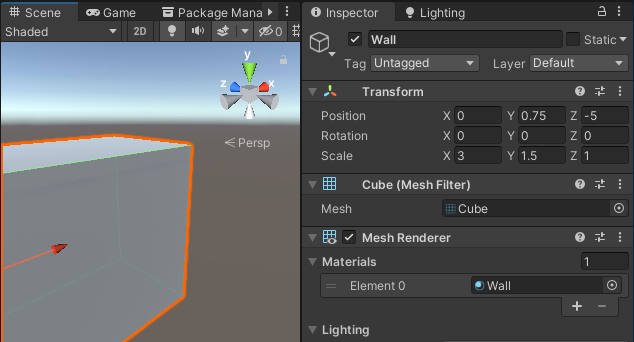
머티리얼을 생성하고
Universal Render Pipeline/Lit셰이더를 할당합니다. 기본 컬러(예: 빨간색)를 선택합니다. 머티리얼을Character라고 명명합니다.기본 캐릭터를 생성하고 캐릭터 머티리얼에 할당합니다. 이 예제에서 캐릭터는 세 개의 캡슐로 구성되어 있습니다. 중앙의 큰 캡슐은 몸을 나타내고 두 개의 작은 캡슐은 손을 나타냅니다.
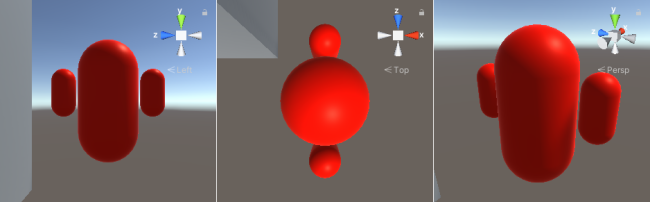
씬에서 캐릭터를 더 쉽게 조작할 수 있도록 세 개의 캡슐을 캐릭터 게임 오브젝트 아래에 자식 게임 오브젝트로 추가합니다.

머티리얼을 생성하고
Universal Render Pipeline/Unlit셰이더를 할당합니다. 캐릭터가 게임 오브젝트 뒤에 있을 때 적용할 기본 컬러(예: 파란색)를 선택합니다. 머티리얼을CharacterBehindObjects라고 명명합니다.
이제 이 예제의 단계를 따르는 데 필요한 설정이 완료되었습니다.
예제 구현
이 섹션에서는 예제 씬 및 게임 오브젝트 섹션에 설명된 대로 씬을 생성했다고 가정합니다.
예제 구현에서는 두 개의 렌더 오브젝트 렌더러 기능을 사용합니다. 하나는 다른 게임 오브젝트 뒤에 있는 캐릭터의 일부를 그리고, 다른 하나는 다른 게임 오브젝트 앞에 있는 캐릭터의 일부를 그리는 데 사용됩니다.
게임 오브젝트 뒤에 캐릭터를 그리는 렌더러 기능 생성
게임 오브젝트 뒤에 캐릭터를 그리는 렌더러 기능을 생성하려면 다음 단계를 따르십시오.
URP 렌더러를 선택합니다.
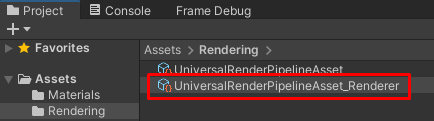
인스펙터에서 Add Renderer Feature를 클릭하고 Render Objects를 선택합니다.
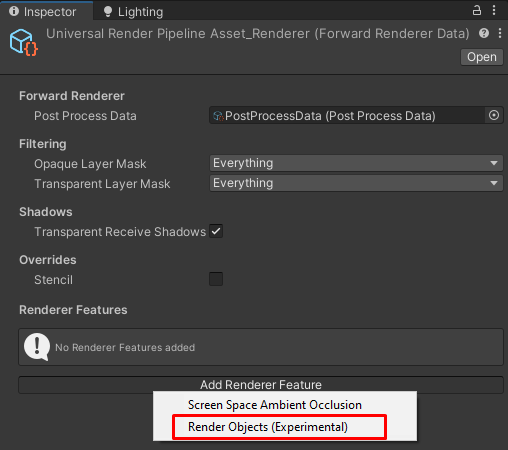
Name 필드를 선택하고 새 렌더러 기능의 이름(예: DrawCharacterBehind)을 입력합니다.
이 예제에서는 Layers를 사용하여 렌더링할 게임 오브젝트를 필터링합니다. 새 레이어를 생성하고 Character라고 명명합니다.
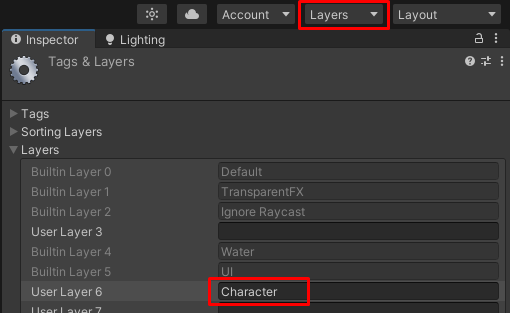
Character 게임 오브젝트를 선택하여
Character레이어에 할당합니다. 이렇게 하려면 Layer 드롭다운을 열고Character를 선택합니다.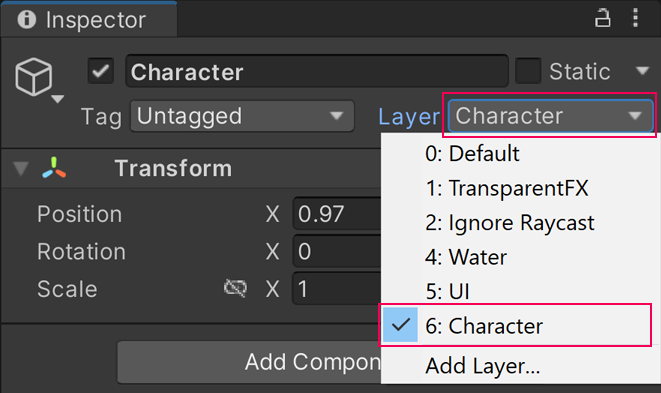
DrawCharacterBehind렌더러 기능의 Filters > Layer Mask에서Character를 선택합니다. 이렇게 설정하면 이 렌더러 기능은Character레이어의 게임 오브젝트만 렌더링합니다.Overrides > Material에서
CharacterBehindObjects머티리얼을 선택합니다.렌더러 기능이 게임 오브젝트의 머티리얼을 선택된 머티리얼로 오버라이드합니다.
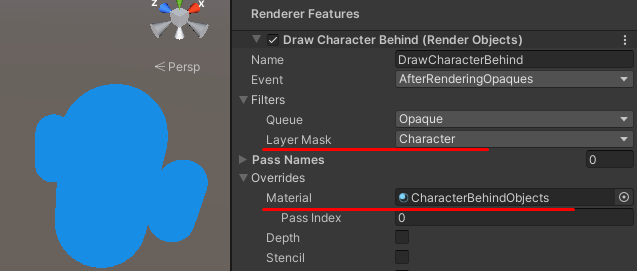
의도된 동작은 렌더러 기능이 캐릭터가 다른 게임 오브젝트 뒤에 있을 때만
CharacterBehindObjects머티리얼을 사용하여 캐릭터를 렌더링하는 것입니다.이렇게 하려면 Depth 체크박스를 선택하고 Depth Test 프로퍼티를 Greater로 설정합니다.
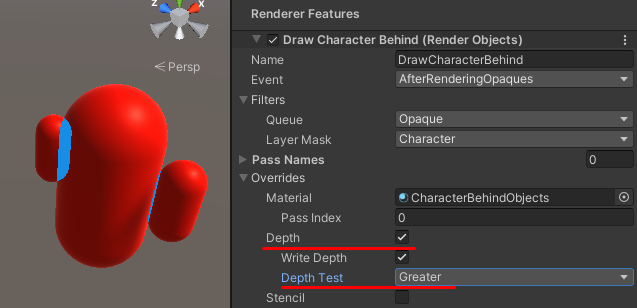
이렇게 설정하면 Unity는 캐릭터가 다른 게임 오브젝트 뒤에 있을 때만 CharacterBehindObjects 머티리얼을 사용하여 캐릭터를 렌더링합니다. 하지만 캐릭터의 일부가 캐릭터 자체를 가리기 때문에 캐릭터의 일부도 CharacterBehindObjects 머티리얼을 사용하여 렌더링합니다.
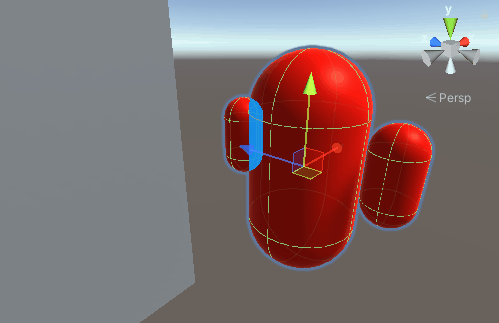
셀프 시스루 효과를 피하기 위해 추가 렌더러 기능 생성
이전 섹션의 설정으로 인해 다음과 같은 이유로 셀프 시스루(self see-through) 효과가 나타납니다.
URP 렌더러의 불투명 렌더링 패스를 수행할 때 Unity는 캐릭터에 속한 모든 게임 오브젝트를
Character머티리얼로 렌더링하고 뎁스 버퍼에 뎁스값을 씁니다. 기본적으로 새 렌더 오브젝트 렌더러 기능의 Event 프로퍼티에는 AfterRenderingOpaques 값이 있기 때문에 이 작업은 Unity가DrawCharacterBehind렌더 기능을 실행하기 전에 수행됩니다.Event 프로퍼티는 Unity가 렌더 오브젝트 렌더러 기능에서 렌더 패스를 삽입하는 삽입 지점을 정의합니다. URP 렌더러가 Opaque Layer Mask에 게임 오브젝트를 그릴 때 발생하는 이벤트는 BeforeRenderingOpaques 이벤트입니다.
DrawCharacterBehind렌더러 기능을 실행할 때 Unity는 Depth Test 프로퍼티에 지정된 조건을 사용하여 뎁스 테스트를 수행합니다. 다음 스크린샷에서는 큰 캡슐이 작은 캡슐의 일부를 가리고 있고, 작은 캡슐의 가려진 부분에 대한 뎁스 테스트가 통과되었습니다. 렌더러 기능이 해당 부분에 대한 머티리얼을 오버라이드합니다.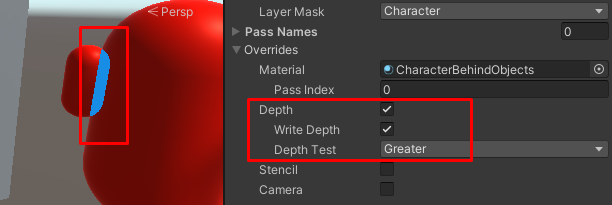
다음 단계에서는 이러한 동작을 방지하고 Unity가 캐릭터의 모든 부분을 적절한 머티리얼로 그리도록 만드는 방법을 설명합니다.
URP 에셋의 Filtering > Opaque Layer Mask에서
Character레이어 옆에 있는 체크박스를 선택 해제합니다.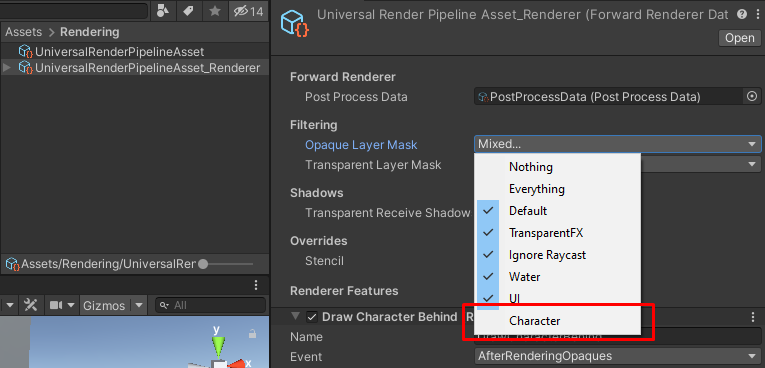
이제 캐릭터가 게임 오브젝트 뒤에 있지 않으면 Unity가 캐릭터를 렌더링하지 않습니다.
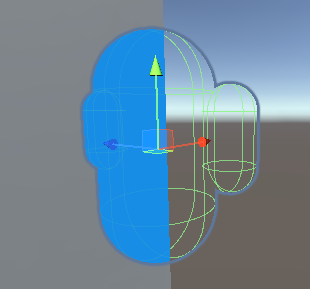
새 렌더 오브젝트 렌더러 기능을 추가하고
Character라고 명명합니다.Character렌더러 기능의 Filters > Layer Mask에서Character레이어를 선택합니다.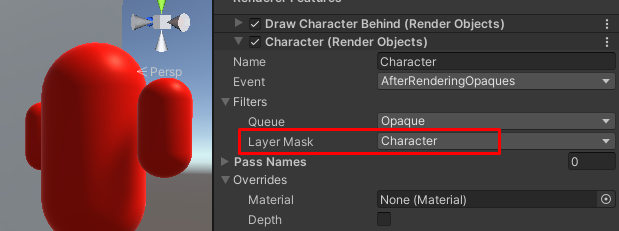
이제 캐릭터가 게임 오브젝트 뒤에 있어도 Unity가
Character머티리얼을 사용하여 캐릭터를 렌더링합니다.이 작업은
DrawCharacterBehind렌더러 기능이 뎁스 버퍼에 값을 쓰기 때문에 수행됩니다. UnityCharacter렌더러 기능을 실행하면 캐릭터의 픽셀이 Unity가 이전에 그린 픽셀 앞에 있는 것처럼 표시되고, Unity는 해당 픽셀 위에 픽셀을 그립니다.DrawCharacterBehind렌더러 기능의 Overrides > Depth에서 Write Depth 체크박스를 선택 해제합니다. 이렇게 설정하면DrawCharacterBehind렌더러 기능이 뎁스 버퍼를 변경하지 않으며,Character렌더러 기능이 캐릭터가 게임 오브젝트 뒤에 있을 때 캐릭터를 그리지 않습니다.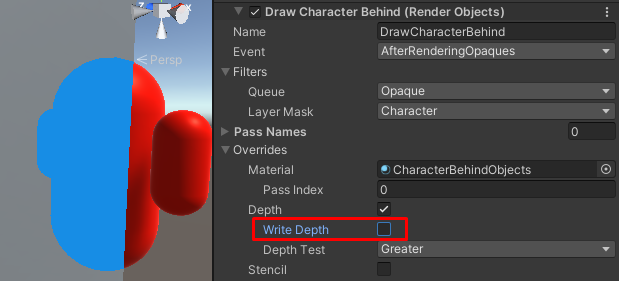
예제가 완료되었습니다. 캐릭터가 게임 오브젝트 뒤로 이동하면 Unity가 CharacterBehindObjects 머티리얼로 캐릭터 실루엣을 그립니다.
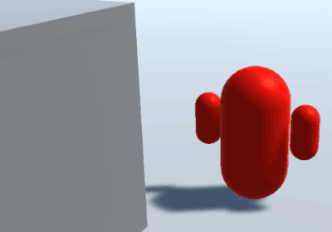
Unity는 추가 Character 렌더러 기능을 사용하여 다음과 같이 게임 오브젝트를 그립니다.
Character레이어가 Opaque Layer Mask 리스트에서 제외되었기 때문에 URP 렌더러는 BeforeRenderingOpaques 이벤트에서Character게임 오브젝트를 그리지 않습니다.DrawCharacterBehind렌더러 기능이 다른 게임 오브젝트 뒤에 있는 캐릭터의 일부를 그립니다. 이 작업은 AfterRenderingOpaques 이벤트 후에 수행됩니다.Character렌더러 기능이 다른 게임 오브젝트 앞에 있는 캐릭터의 일부를 그립니다. 이 작업은AfterRenderingOpaques 이벤트에서, 그리고DrawCharacterBehind렌더러 기능을 실행한 후에 수행됩니다.